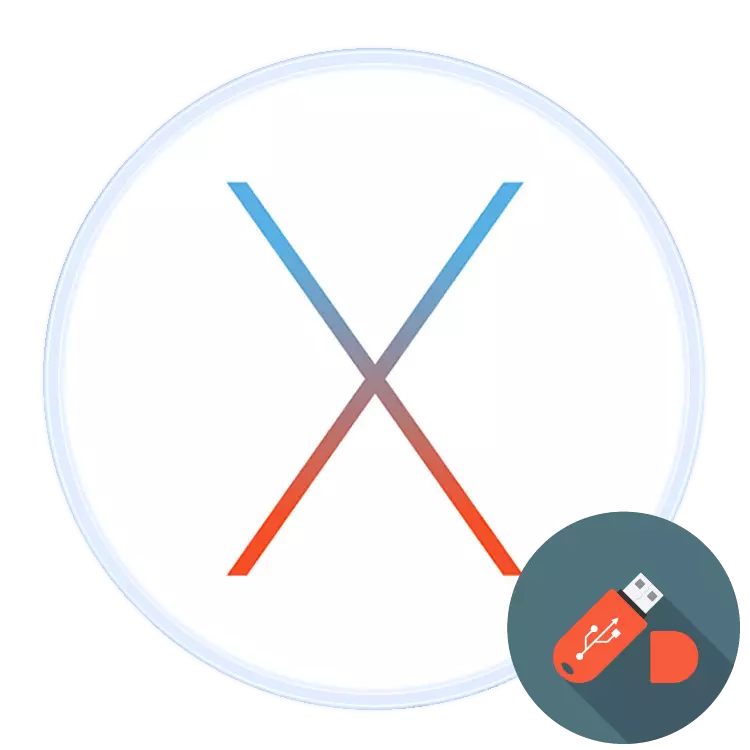
แล็ปท็อปของ Apple รองรับการทำงานกับผู้ให้บริการ USB แบบถอดได้เช่นแฟลชไดรฟ์ดังนั้นพวกเขาจึงสามารถและจำเป็นต้องใช้เพื่อถ่ายโอนข้อมูลระหว่าง Macbuck และคอมพิวเตอร์เครื่องอื่น วันนี้เราต้องการบอกคุณว่าไดรฟ์สามารถค้นพบได้อย่างไรในแล็ปท็อป "Apple"
เปิดแฟลชไดรฟ์บน McBook
ขั้นตอนการเปิดสื่อ USB บน MacBook แทบจะไม่แตกต่างจากแล็ปท็อปอื่น ๆ
- เชื่อมต่อไดรฟ์ไปยังพอร์ต USB บนอุปกรณ์หรือฮับ
- คุณต้องรอสักครู่จนถึงนาทีจนกระทั่งแฟลชไดรฟ์ถูกกำหนดโดยระบบ ตามค่าเริ่มต้นทางลัดการเข้าถึงความเร็วสั้นจะปรากฏขึ้นใน MacOS รุ่นล่าสุด (สูง Sierra และ Mojave) บนเดสก์ท็อป - ดับเบิลคลิกที่ภาพเพื่อดูเนื้อหา
- หากทางลัดที่ระบุปรากฏขึ้นให้เข้าถึงแฟลชไดรฟ์สามารถรับผ่าน Finder - เปิดจากแผงท่าเรือ

ค้นหาบล็อก "สถานที่" บนเมนูด้านซ้าย - ชื่อของสื่อที่เชื่อมต่อจะต้องแสดงในนั้น คลิกที่มันเพื่อเข้าถึงไฟล์ในแฟลชไดรฟ์
- เนื้อหาของไดรฟ์ USB จะพร้อมใช้งานสำหรับการดูการคัดลอกย้ายและเปลี่ยนแปลง



ขั้นตอนคือระดับประถมศึกษาแม้แต่ผู้ใช้ MacOS ที่ไม่มีประสบการณ์จะรับมือกับมัน
ปัญหาที่เป็นไปได้
แม้แต่ MacOS ยังไม่ได้รับการประกันต่อความล้มเหลวรวมถึงระหว่างการเชื่อมต่อของแฟลชไดรฟ์ พิจารณาปัญหาที่พบบ่อยที่สุดMacBook ไม่รู้จักแฟลชไดรฟ์ USB
ปัญหาที่พบบ่อยที่สุดคือการไม่มีปฏิกิริยาของระบบในการเชื่อมต่อไดรฟ์ เหตุผลในการนี้อาจเป็นได้หลายอย่างของซอฟต์แวร์และฮาร์ดแวร์ พิจารณาลำดับการกระทำที่ดีที่สุดในสถานการณ์เช่นนี้
- ก่อนอื่นให้เชื่อมต่อแฟลชไดรฟ์ USB อีกครั้งเป็นซ็อกเก็ต USB อื่นบนอุปกรณ์หรือบนฮับ
- ตรวจสอบว่าไดรฟ์ทำงานบนคอมพิวเตอร์เครื่องอื่นใช้ Windows หรือ Linux ในเวลาเดียวกันตรวจสอบสิ่งที่รูปแบบระบบไฟล์ฟอร์แมตแฟลชไดรฟ์ - MacOS ไม่ทำงานกับไดรฟ์ที่ฟอร์แมตในระบบ Linux-based (ext *)
- ตรวจสอบตัวเชื่อมต่อ USB บน Macbuke เชื่อมต่อแกดเจ็ตอื่น ๆ กับพวกเขา
หากไดรฟ์ทำงานในระบบอื่น ๆ ที่น่าเป็นไปได้มากที่สุดปัญหาอยู่ในอุปกรณ์ของคุณหรือฮับ หลังสามารถเปลี่ยนได้โดยไม่มีปัญหามากในขณะที่แอปเปิ้ลแล็ปท็อปทำงานผิดปกติจะไม่ทำงานอย่างอิสระและต้องติดต่อศูนย์บริการ
แฟลชไดรฟ์จะเปิดขึ้น แต่ไฟล์จะไม่ถูกคัดลอกไป
บางครั้งผู้ใช้ MacBook ต้องเผชิญกับปัญหาเมื่อ USB Drive เปิดโดยไม่มีปัญหาไฟล์บนสามารถเริ่มต้นหรือคัดลอกได้ แต่มันไม่ได้ออกจากข้อมูลจาก MacOS ซึ่งหมายความว่าแฟลชไดรฟ์ที่เชื่อมต่อจะถูกฟอร์แมตเป็นระบบไฟล์ NTFS เพื่อแยกไฟล์ "Apple" สามารถทำได้ แต่ไม่ได้เขียน
มีสองเอาต์พุตจากสถานการณ์นี้ ที่แรกคือการใช้คอมพิวเตอร์ Windows ที่ไดรฟ์ควรฟอร์แมตในระบบ FAT32 หรือ Exfat ที่ Macos สามารถทำงานได้โดยไม่มีปัญหา
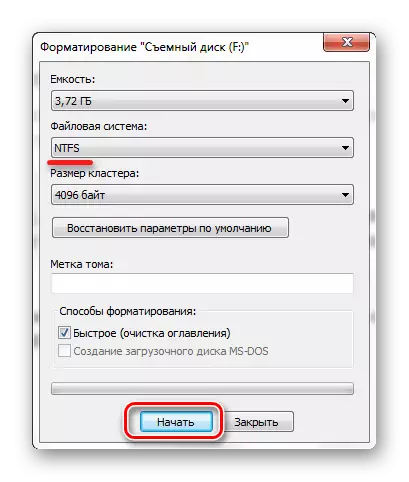
อ่านเพิ่มเติม: การฟอร์แมตแฟลชไดรฟ์ใน Windows
วิธีที่สองคือการโหลดยูทิลิตี้พิเศษที่ให้คุณสามารถจัดการกับสื่ออย่างเต็มที่ใน NTFS ที่มีชื่อเสียงที่สุดของพวกเขาคือ Paragon NTFS สำหรับ Mac
ดาวน์โหลด Paragon NTFS สำหรับ Mac
ยูทิลิตี้ช่วยให้คุณสามารถดำเนินการติดตั้งและติดตั้งไดรฟ์ในรูปแบบ NTFS รวมถึงการตรวจสอบดิสก์สำหรับข้อผิดพลาด

บทสรุป
เปิดแฟลชไดรฟ์บน MacBook นั้นไม่ยากกว่าคอมพิวเตอร์เครื่องอื่นแม้ว่าปัญหาจะเกิดขึ้นกับคำจำกัดความของระบบไฟล์บางระบบ
